MacSign facilita la progettazione e produzione di disegni e di scritte in vinile, maschere serigrafiche in ulano e maschere per sabbiature, termotrasferibili e cartine per strass, maschere per la pittura ed il lavoro a spruzzo, pellicole per oscuramento vetri e per la protezione della vernice, ed altri prodotti similari. La combinazione di facilità d’uso, potenza, flessibilità, compatibilità e affidabilità fanno di MacSign la miglior soluzione per tutte le necessità di taglio incluse quelle di insegnisti, cartellonisti, centri di service, allestitori di vetrine, gestori di flotte di autoveicoli, gestori di servizi pubblici, serigrafi, studi grafici, agenzie di pubblicità, vetrerie, decoratori di marmi, pietre e graniti, decoratori di capi d'abbigliamento, allestitori stand fieristici, solo per nominarne alcuni.
Con MacSign potete creare e modificare la vostra illustrazione con un alto grado di accuratezza e flessibilità. L’esauriente palette degli strumenti vi permette di disegnare linee rette, curve e altre forme, di lavorare a qualsiasi livello di dettaglio, di raggruppare, separare e trasformare elementi. Potete creare disegni a mano libera, ricalcare manualmente o automaticamente immagini, e modificarli facilmente.
Lo strumento Testo vi permette di introdurre testi utilizzando le font TrueType, OpenType .otf e PostScript di Tipo 1 e, successivamente, modificarli in modo estremamente semplice. Fate scorrere il vostro testo lungo qualsiasi tracciato.
La palette Inviluppi vi consente di applicare effetti speciali quali prospettive, distorsioni, e così via. Utilizzate la palette Elaborazione Tracciati per combinare, suddividere o isolare elementi sovrapposti. Utilizzate la palette Livelli per una maggiore libertà di disegno e di controllo sul lavoro: la palette Livelli vi permette di creare disegni a più livelli sovrapposti nello stesso documento. Utilizzate la palette Scorrimento per muoversi velocemente all’interno di documenti complessi.
Applicate infiniti effetti strass ai vostri disegni: MacSign posizionerà gli strass per voi. Ogni effetto può essere personalizzato offrendovi un illimitato campo di scelte: riempimenti a rette parallele, a isole o a pixel, diametro e ingrossamento dello strass, spaziatura, sormonto, angoli, passo, inclinazione, ... Potete cambiare ogni effetto in ogni momento e i disegni possono facilmente essere ridimensionati, ruotati o distorti: MacSign automaticamente ricalcolerà i nuovi strass mantenendo lo stesso livello di qualità. Gli strass sovrapposti o troppo vicini possono essere facilmente sistemati. Infine, potete produrre dime con un plotter da taglio per creare cartine per strass.
Potete utilizzare MacSign come applicazione autonoma oppure integrarlo perfettamente con Adobe Illustrator e Corel CorelDRAW: qualsiasi disegno creato in Illustrator e CorelDRAW può essere trasferito direttamente in MacSign così da migliorare la vostra produttività.
MacSign supporta la suddivisione del lavoro in pannelli con sormonti specificabili dall’utente, la separazione avanzata dei colori con la gestione degli ingombri e del registro, la rimozione automatica delle intersezioni degli elementi sovrapposti, il taglio dell’intero documento o dei soli elementi selezionati, l’impostazione della qualità, velocità, pressione e numero di passaggi con le quali il lavoro verrà eseguito, taglio passante, plotter multipli ognuno con una propria coda di lavori, i più diffusi plotter da taglio, i metodi di allineamento ottico per il taglio preciso dei contorni attorno ad illustrazioni già stampate, individuazione automatica dei crocini di registro dei metodi di allineamento ottici, plug-in di Illustrator e CorelDRAW per un flusso di lavori di stampa e taglio, taglio di contorni con flusso di lavoro a codice a barre, ottimizzazione ordine di taglio per migliorare le prestazioni di trascinamento, librerie di vinili e strass, ed altro ancora.
MacSign è una vera applicazione multipiattaforma per il taglio di materiali spellicolabili, disponibile per Mac OS X e Windows.
MacSign è un software modulare che vi permette di scegliere il livello che soddisfa esattamente le vostre esigenze. Questo significa anche che come le vostre esigenze crescono, anche le funzionalità di MacSign possono crescere allo stesso modo, semplicemente passando al livello successivo. In comune a tutti i livelli sono l'interfaccia utente e l'applicazione stessa mentre la disponibilità e le modalità di lavoro delle funzionalità differiscono in base al livello che avete scelto. Non vi sono costi aggiuntivi nella curva d'apprendimento, l'aggiornamento ad un livello più alto richiede solo l'apprendimento delle nuove funzionalità disponibili e non dell'intero software, e nell'investimento, nesssun costo aggiuntivo se non la differenza di prezzo tra i livelli. Per maggiori dettagli consultate la sezione Specifiche.
MACSIGN CUT
Questo livello è una versione base di MacSign, espressamente sviluppata per i produttori di plotter da taglio che funziona solo con i plotter da taglio del produttore. MacSign Cut è una applicazione “di collegamento” che importa illustrazioni registrate dalle più popolari applicazioni di grafica creativa (Illustrator, FreeHand, CorelDRAW!, e altre ancora) e le invia ad un plotter da taglio. Le illustrazioni importate sono visualizzate nel foglio di lavoro prima di essere processate e possono essere ridimensionate, posizionate, riflesse, ruotate, distorte, duplicate, e così via. MacSign Cut supporta anche il plottaggio in background (il quale libera il computer per altri lavori mentre il plotter taglia).
MACSIGN LITE
Questo livello include tutte le funzionalità di MacSign Cut come pure funzionalità avanzate quali: la funzione di paginazione suddivide il lavoro in due o più pannelli, con sormonti specificabili dall’utente, e vi permette di tagliare lavori più grandi della larghezza del plotter o di spezzare un lavoro in pannelli più piccoli per facilitarne l'applicazione; la separazione automatica dei colori, così che lavori a più colori possono essere tagliati un colore alla volta o tutti assieme; la palette Vinili per selezionare colori da librerie di vinili; ottimizzazione dell’ordine di taglio per migliorare la precisione nel trascinamento; funzionalità di base per il taglio dei contorni di illustrazioni; e il supporto dei plotter da taglio più comuni.
MACSIGN FULL
È il livello più alto tra i nostri software da taglio. Offre tutte le capacità di MacSign Lite con l'aggiunta di strumenti che permettono il disegno e la modifica di linee rette, curve ed altre forme, il tracciamento automatico di immagini acquisite da scanner ed importate come veline, funzianalità di trattamento del testo per introdurre del testo utilizzando font TrueType, OpenType .otf e PostScript di Tipo 1, inviluppi, separazione colori avanzata con gestione dei rettangoli di ingombro dei colori e dei crocini di registro, preimpostazioni di taglio, flusso di lavoro automatico di lavori di "taglio dei contorni" con codice a barre, riconoscimento dei crocini di registro dei metodi di allineamento ottici, disposizione automatica degli strass lungo o per riempire un qualsiasi tracciato o forma, e così via.
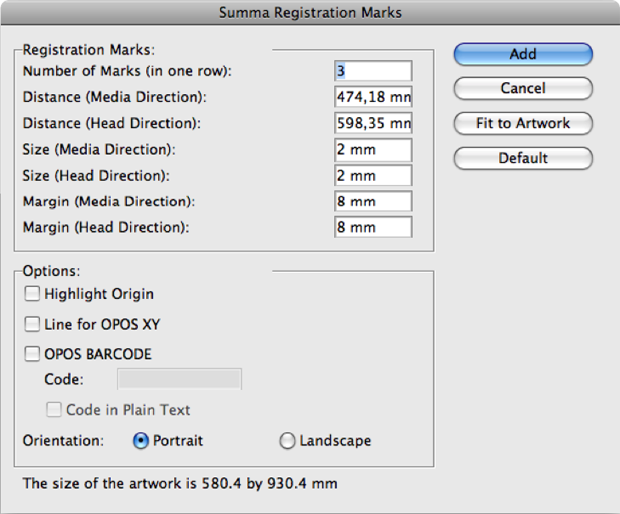
MacSign include una collezione di plug-in per Adobe Illustrator e Corel CorelDRAW che permettono di trasferire il vostro disegno direttamente in MacSign, di esportare il vostro disegno in un file in formato MacSign, di aggiungere i crocini di registrazione Summa OPOS e GCC AAS II ed il riquadro di riferimento Mutoh EPOS al vostro disegno.

MacSign include strumenti per creare dime per strass utilizzando un plotter da taglio. Potete rapidamente creare i vostri disegni e grafiche con strass e trasformarli in una dima in pochi minuti. Usate il menu Effetto e la palette Effetti per creare e applicare effetti strass ad elementi nuovi o già esistenti. La palette Effetti consente di modificare, eliminare e duplicare effetti con un semplice clic del mouse. I parametri nella finestra di dialogo Effetto di disporre strass lungo un tracciato o riempire tracciati con strass utilizzando un riempimento a rette parallele, a isole o a pixel. Potete controllare con precisione il diametro e l'ingrossamento dello strass, la spaziatura, la sovrapposizione, gli angoli, il passo e l'angolo di riempimento. Gli elementi a cui sono applicati gli effetti strass sono oggetti vettoriali: se modificate la forma dell'elemento o i parametri dell'effetto strass applicato, gli strass saranno ricalcolati automaticamente.
Lo strumento Strass consente di collocare manualmente strass nel documento. Consente inoltre di controllare l'ingrossamento.
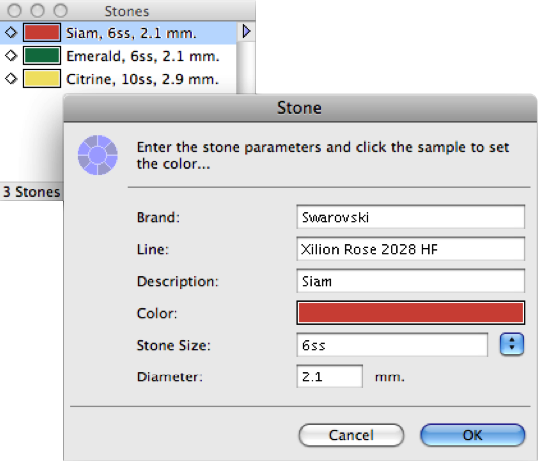
La palette Strass consente di creare, applicare, modificare e eliminare gli strass strass utilizzati in un documento.
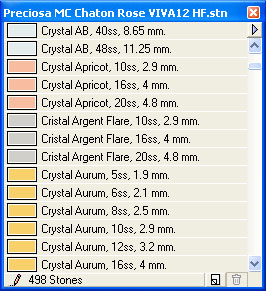
La palette Librerie Strass vi permette di selezionare strass da un’ampia gamma di librerie di strass, incluse quelle dei produttori più importanti. La palette Librerie Strass vi permette di creare nuove librerie di strass e di modificarle, in questo modo potrete selezionare gli strass da quelle pre-impostate o dalle vostre proprie librerie.
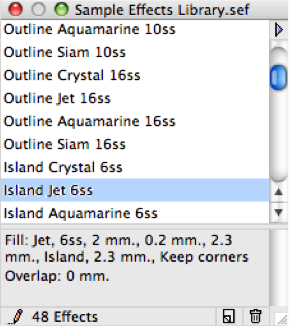
La palette Librerie Effetti vi permette di creare collezioni di effetti strass. Una volta che avete registrato i vostri effetti strass in una libreria, potrete utilizzarli ripetutamente, quando necessario, all'interno dei vostri progetti.
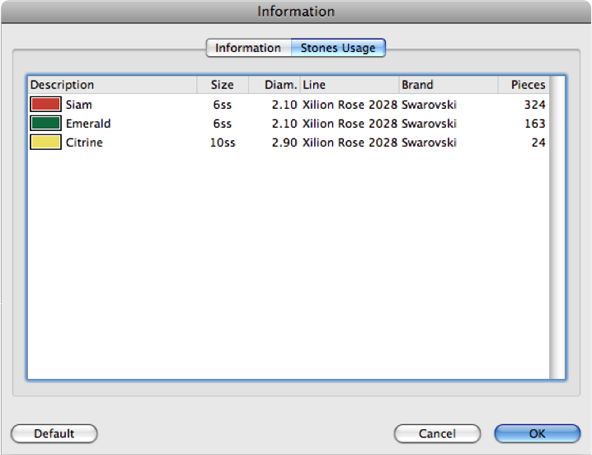
Automaticamente calcola il numero dei differenti strass utilizzati nel documento. Potete esportare i dati di consumo degli strass in un formato testo delimitato da tabulatori per utilizzarli nel vostro foglio di lavoro preferito per creare stime di costo.
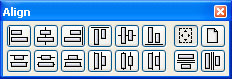
La palette Allinea permette di allineare o distribuire gli elementi selezionati lungo l’asse desiderato. Potete allineare alla selezione o alla pagina.
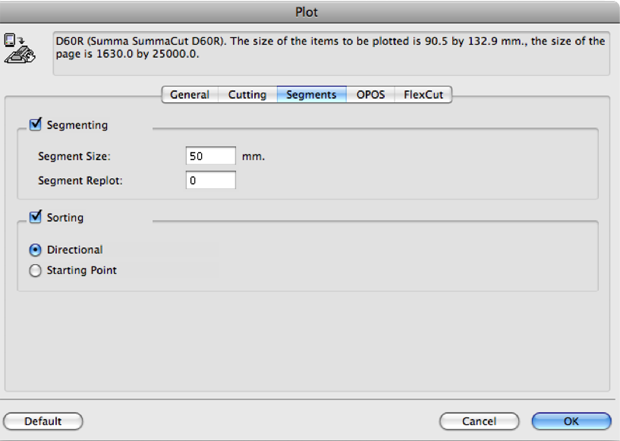
Il pannello Segmenti della finestra di dialogo dei comandi Plotta consente di impostare e controllare le funzionalità di segmentazione ed ordinamento. Allo scopo di trovare una possibile soluzione alle difficoltà di trascinamento o di taglio passante di alcuni materiali, alcune tecniche sono state implementate in MacSign e nei plotter. La funzionalità di segmentazione divide l'intero lavoro in tanti segmenti lungo la direzione di trascinamento del materiale e quindi taglia un segmento dietro l'altro garantendo così che il materiale non venga trascinato avanti ed indietro su lunghe distanze. La funzionalità di ordinamento esegue diversi tipi di ottimizzazione dei vettori per eliminare o ridurre alcuni problemi di taglio (questa funzionalità è implementata in alcuni plotter Summa).
L'opzione Leggi Crocini Quando Necessario nel pannello OPOS permette di rilevare i crocini OPOS non tutti in una volta ma solo quando necessario. Quando questa opzione è selezionata, il plotter, invece di rilevare tutti i crocini all'inizio del lavoro, rileva solo i primi due crocini (su ogni lato) mentre i successivi crocini saranno rilevati quando i dati di taglio ricevuti andranno oltre l'ultimo crocino rilevato nella direzione del materiale. Questo permette di portare a termine lavori OPOS molto lunghi per pannelli.
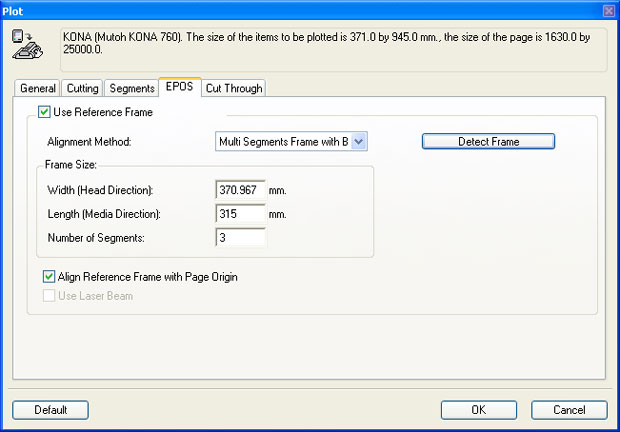
Il pannello EPOS della finestra di dialogo dei comandi Plotta consente di impostare e controllare direttamente da MacSign, in modo estremamente semplice, l’unità di lettura del riquadro di riferimento installata sui plotter Mutoh. Il riquadro di riferimento è utilizzato per allineare le posizioni dei tagli sul plotter con le stampe prodotte da una stampante.
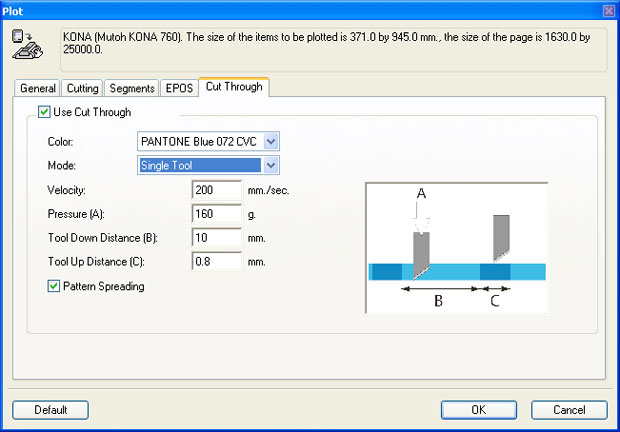
Il pannello Taglio Passante della finestra di dialogo dei comandi Plotta consente di impostare e controllare direttamente da MacSign, in modo estremamente semplice, il taglio passante. Allo scopo di tagliare un materiale da parte a parte su di un plotter a rullo Mutoh ha implementato la funzionalità di taglio passante: una linea di taglio interrotta a tratti assicura la stabilità del materiale per mezzo di piccoli “ponti”. Quando il lavoro è terminato, le sagome tagliate possono poi essere rimosse semplicemente “strappandole” dal materiale.
Riconoscimento automatico dei lavori utilizzando un codice a barre così che multipli e diversi lavori di "taglio dei contorni" possono essere portati a termine uno dietro l'altro senza l'intervento dell'operatore.
MacSign supporta l'integrazione con RIPs per creare facilmente flussi di lavori di taglio dei contorni che consentono di stampare i disegni su di una stampante utilizzando il RIP e poi tagliare i contorni su di un plotter da taglio utilizzando MacSign.
Alcune funzionalità di MacSign:
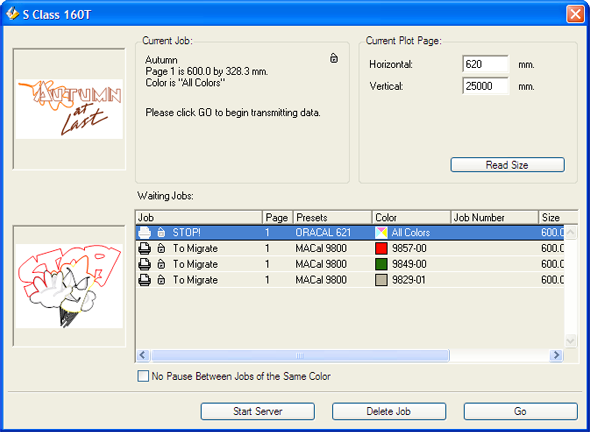
L'applicazione mantiene una coda di plottaggio per ogni plotter creato e permette di inviare contemporaneamente lavori a plotter diversi. Il menu Plotter contiene i comandi per creare e gestire i plotter dell'applicazione. Potete solo inserire lavori nella coda di plottaggio ed inviarli al plotter successivamente, mantenere i lavori nella coda di plottaggio dopo averli inviati al plotter per un loro riutilizzo futuro, eliminare lavori dalla lista di attesa, e modificare l'ordine dei lavori nella lista di attesa.
La pannellizzazione è stata migliorata con più opzioni. Lo strumento Pagina permette di creare e rimuove pagine semplicemente trascinando le linee dei pannelli. Tutte le impostazioni della pannellizzazione sono registrate nel documento invece che nell'applicazione.
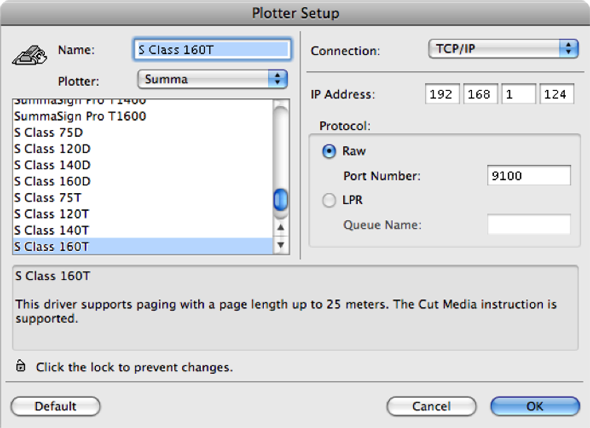
Supporto del protocollo di rete chiamato Raw TCP/IP Printing Protocol per comunicare con il plotter.
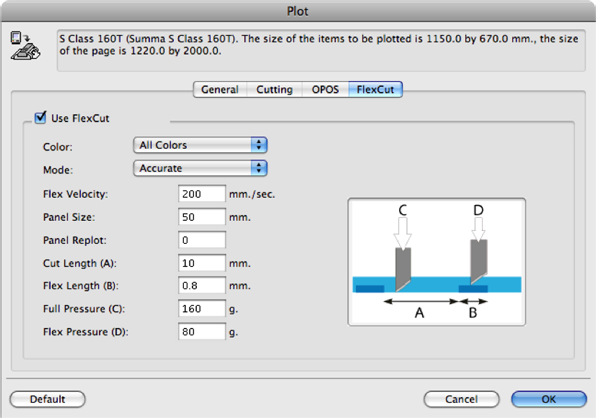
Il pannello FlexCut della finestra di dialogo dei comandi Plotta consente di impostare e controllare direttamente da MacSign, in modo estremamente semplice, il processo del taglio da parte a parte di un materiale. Il taglio di un materiale da parte a parte utilizzando un plotter a rullo non è una semplice operazione in quanto si dovrebbe evitare che gli elementi tagliati si stacchino durante l'esecuzione del lavoro pregiudicandone la riuscita. A questo scopo Summa ha implementato la tecnologia FlexCut: una linea di taglio con interruzioni che assicura la stabilità del materiale durante il taglio per mezzo di piccoli "ponti". Una volta terminata l'esecuzione del lavoro, gli elementi tagliati possono essere facilmente "strappati via".
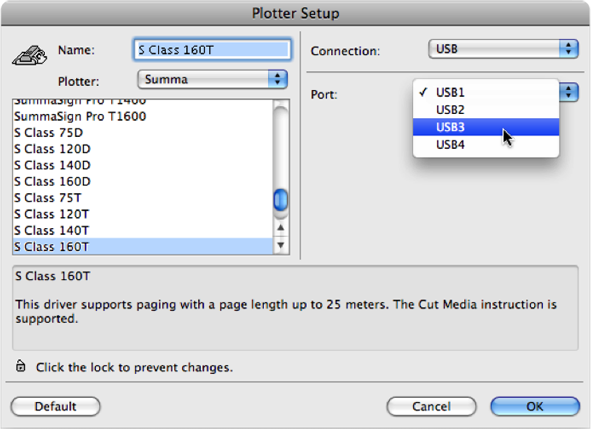
Supporto di più (fino a quattro) plotter Summa collegati ad un singolo computer tramite USB.
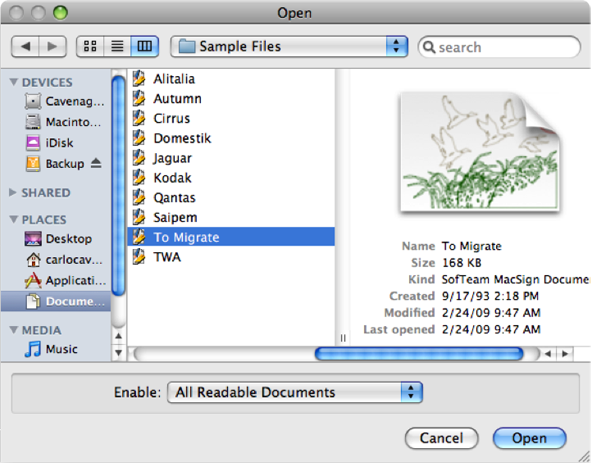
Quick Look è una tecnologia introdotta nella versione 10.5 di Mac OS X che abilita delle applicazioni client, quali ad esempio i dialoghi Apri e il Finder, a visualizzare miniature e anteprime di documenti. MacSign include un generatore Quick Look che converte un documento MacSign dal suo formato nativo in un formato che Quick Look può visualizzare agli utenti.
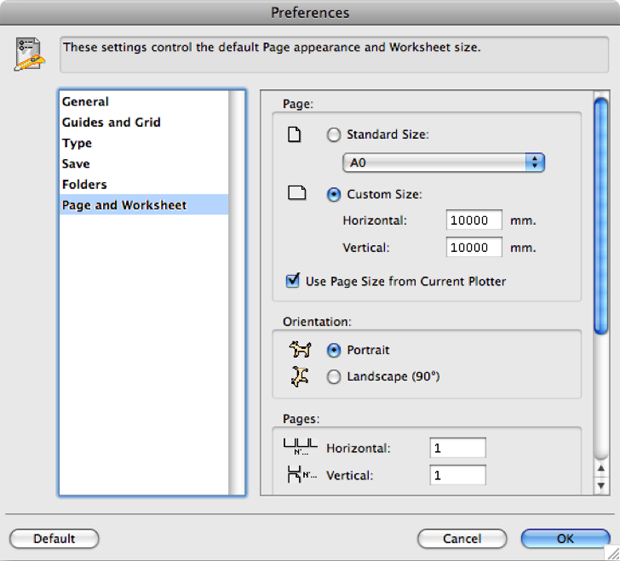
Questo pannello permette di impostare i valori di default della finestra di dialogo Imposta Pagina Plottaggio e della dimensione del foglio di lavoro quando si crea un nuovo documento.
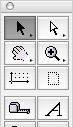
Il comando registra le modifiche apportate a tutti i documenti aperti.
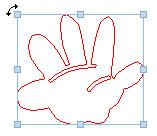
Lo strumento selezione permette di selezionare elementi interi facendo clic o trascinando un rettangolo al di sopra di essi. Lo strumento di selezione diretta permette di selezionare punti di ancoraggio e segmenti di tracciato singoli oppure elementi interi facendo clic o trascinando un rettangolo al di sopra di essi. Lo strumento di Selezione a Mano Libera permette di selezionare elementi interi trascinando un contorno irregolare a mano libera attorno a tutto a parte degli elementi. Lo strumento di Selezione Diretta a Mano Libera permette di selezionare punti di ancoraggio e segmenti di tracciato singoli oppure elementi interi trascinando un contorno irregolare a mano libera attorno a tutto a parte degli elementi.
Quando selezionate uno o più elementi con gli strumenti Selezione e Selezione a mano Libera, un rettangolo di selezione appare attorno agli elementi. Questo rettangolo vi consente di ridimensionare, ruotare, riflettere e distorcere facilmente gli elementi trascinando una maniglia.
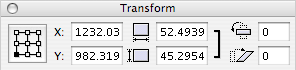
La nuova palette Trasforma sulla posizione e le dimensioni di uno o più elementi selezionati. Specificando nuovi valori, potete spostare, ridimensionare, ruotare, riflettere e distorcere gli elementi selezionati, modificare il punto di origine della trasformazione e mantenere le proporzioni degli elementi.
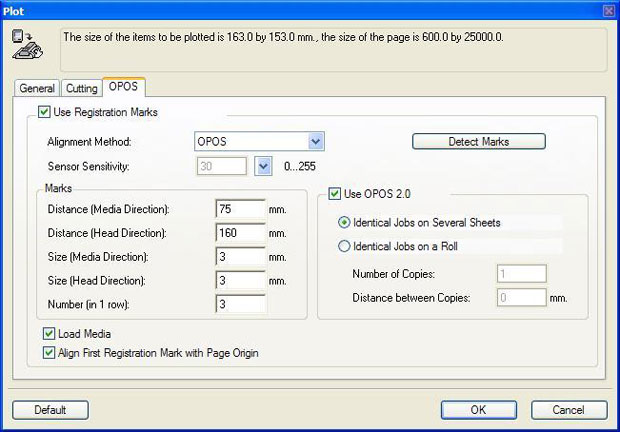
L'applicazione è ora in grado di esaminare il contenuto del documento nel tentativo di individuare i crocini di registrazione e allineare automaticamente il crocino di registrazione di origine con l'origine della pagina del plotter nel documento. Questa funzionalità è attualmente implementata nelle tecnologie OPOS di Summa e ARMS di Graphtec.
In questa modalità multipli e diversi lavori di "taglio dei contorni" possono essere portati a termine uno dietro l'altro senza l'intervento dell'operatore. La funzionalità di "flusso di lavoro a codice a barre" è attualmente implementata nella tecnologia OPOS di Summa.
Il pannello ARMS della finestra di dialogo dei comandi Plotta consente di impostare e controllare direttamente da MacSign, in modo estremamente semplice, l’unità di lettura dei crocini di registro installata sui plotter Graphtec.
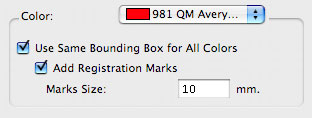
Un documento può essere tagliato come un singolo lavoro contenente tutti i colori, o come lavori separati per ogni colore con lo stesso ingombro per tutti i colori, o come lavori separati per ogni colore con l'appropriato ingombro per ogni colore. Selezionando la seconda opzione, potete aggiungere dei piccoli quadrati agli angoli di ogni lavoro per aiutare il posizionamento di ogni porzione.
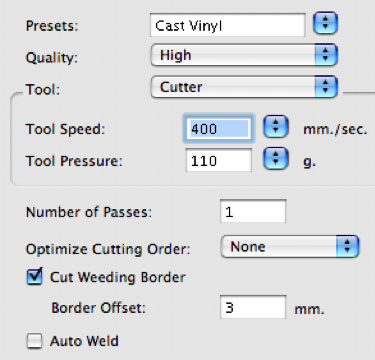
Potete specificare quante volte la lama taglia ogni singolo tracciato del lavoro. La maggior parte dei materiali può essere tagliata in un solo passaggio, tuttavia più passaggi potrebbero essere necessari con materiali spessi.
L'opzione di unione automatica rimuove automaticamente, durante il taglio, le intersezioni degli elementi sovrapposti dello stesso colore.
Questa nuova funzionalità permette di creare preimpostazioni (ovvero delle "istantanee" di tutte le impostazioni di taglio) dei valori presenti nel pannello Taglio. Nei successivi lavori, potete richiamare tali impostazioni semplicemente selezionandole dal menu a comparsa Preimpostazioni.
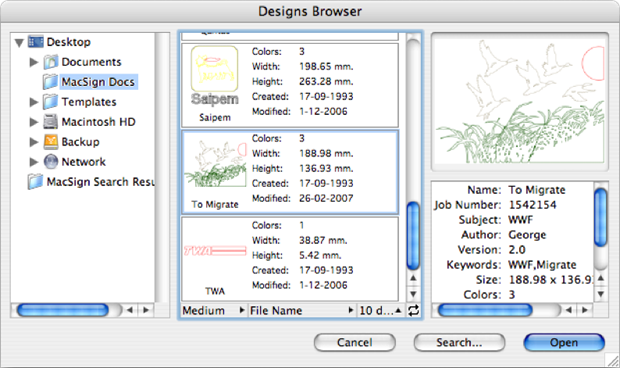
La nuova finestra Esplora Documenti semplifica la visualizzazione, la ricerca e l'apertura di documenti multipli. La finestra Esplora Documenti mostra le miniature di documenti multipli unitamente ad importanti informazioni quali le dimensioni, numero di colori, ed altro ancora. Viene inoltre visualizzata un'anteprima e informazioni esaurienti sul contenuto del documento. Potete cercare documenti per parole chiave, numero di lavoro, numero di colori, ed altri criteri.
MacSign include ora una più vasta gamma di librerie di vinili dei principali produttori: 3M, APA, ARLON, Avery, GMI, GRAFITYPE, HEXIS, KEMICA, MACtac, Multi-fix, NESCHEN, ORAFOL e SISER.
MacSign include ora una più vasta gamma di librerie di vinili dei principali produttori: 3M, APA, ARLON, Avery, GMI, GRAFITYPE, HEXIS, KEMICA, MACtac, Multi-fix, NESCHEN, ORAFOL e SISER.
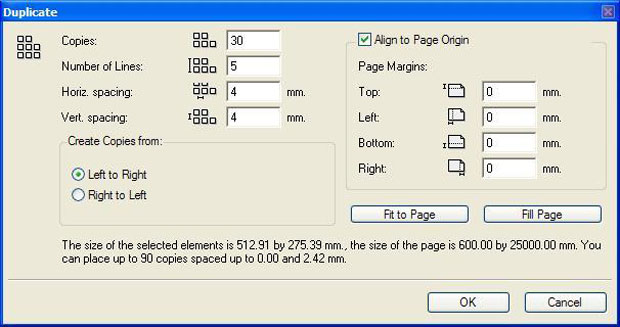
Il nuovo comando Duplica adatta o riempie automaticamente le copie alla pagina del plotter per un miglior utilizzo del materiale.
La nuova finestra di dialogo Preferenze è organizzata in pannelli multipli e consente di specificare più opzioni riguardanti l'aspetto ed il funzionamento di MacSign.
MacSign permette di registrare periodicamente i documenti aperti. Potete inoltre specificare il periodo di tempo tra le registrazioni.
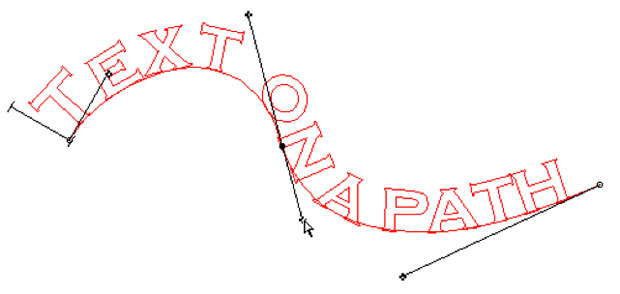
E’ possibile disporre il testo creato con lo strumento Testo lungo un qualsiasi tracciato utilizzando il sottomenu Testo su Tracciato nel menu Elemento. Il testo può apparire lungo curve, cerchi, o linee verticali e diagonali. E’ possibile applicare inviluppi ad elementi di testo creati con lo strumento Testo senza prima doverli convertire in tracciati.
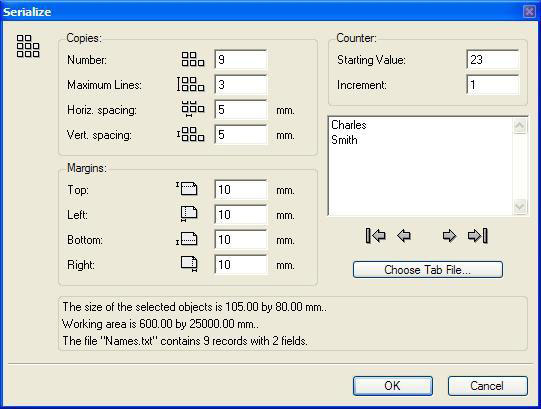
Il comando Serializza rende estremamente semplice creare elementi personalizzati o qualsiasi altra grafica serializzata. Combinate testo, grafica ed un documento di testo, aggiungete l’abilità del comando Serializza nel generare una serie progressiva di numeri e quanto tipicamente richiede un intero giorno di lavoro può essere realizzato in pochi secondi. Il comando è particolarmente utile per produrre grafiche che contengono piccole variazioni di testo.
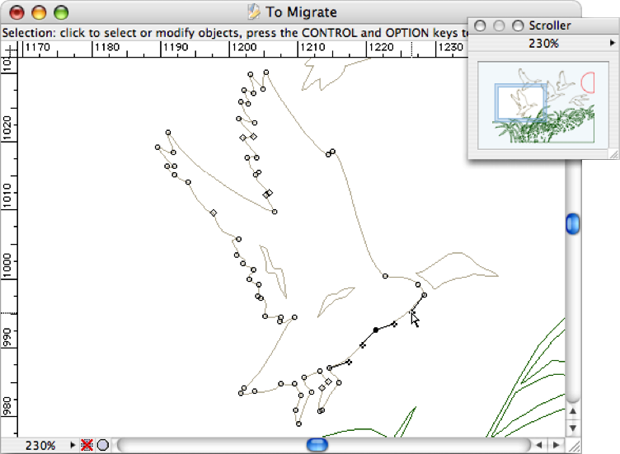
La palette Scorrimento è uno strumento estremamente veloce e comodo per visualizzare porzioni diverse di un disegno, individuare l’area attualmente visibile all’interno del disegno e modificare il fattore di ingrandimento del disegno. Quando lavorate su disegni complessi, spesso è desiderabile spostarsi su aree diverse senza dover scorrere e attendere diverse volte il ridisegno dello schermo. La palette Scorrimento rende estremamente rapido spostare la vista del disegno e vedere le modifiche in un contesto più grande grazie ad una visualizzazione in miniatura. Con la palette Scorrimento potete inoltre specificare un fattore di ingrandimento fino a 10.000 percento.
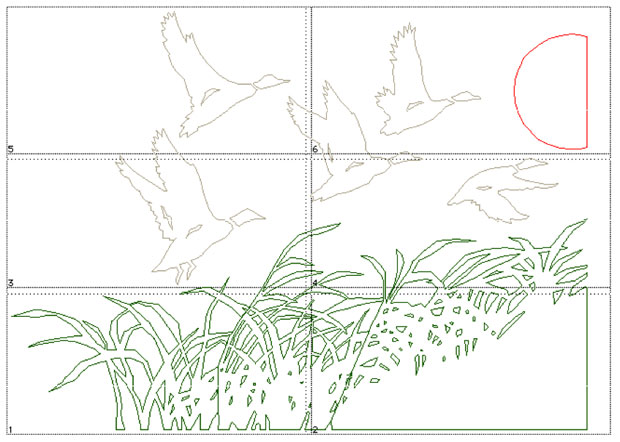
Questa funzionalità suddivide il lavoro in due o più porzioni, con sormonti specificabili dall'utente, e vi permette di plottare un disegno la cui dimensione è superiore a quella massima supportata dal vostro plotter oppure di spezzare un lavoro in porzioni più semplici da montare. Potete regolare la dimensione di ogni singola porzione per creare pannelli di dimensioni diverse. Il sormonto è quella porzione di disegno che viene ripetuta sulle pagine adiacenti: ciò è particolarmente utile per facilitare l’allineamento dei vari fogli durante la fase di montaggio e per compensare eventuali variazioni dimensionali dei materiali utilizzati.
MacSign supporta il formato Corel Presentation Exchange (CMX), il formato di interscambio dati utilizzato dalle applicazioni Corel. Il nuovo comando Importa Documento CorelDRAW CMX nel menu Archivio permette di importare direttamente qualsiasi documento CMX creato da CorelDRAW o da qualsiasi applicazione che supporta tale formato. Inoltre, è possibile copiare qualsiasi illustrazione da CorelDRAW ed incollarla in MacSign; e, in Mac OS X, potete trascinare elementi nella finestra di CorelDRAW e rilasciarli nella finestra di MacSign!
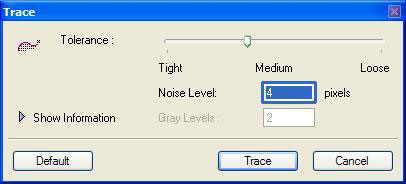
Utilizzatelo per creare automaticamente dei tracciati che “ricalcano” i contorni di immagini acquisite da scanner ed importate come velina in MacSign. Il comando Traccia è concepito per convertire immagini in bianco e nero (un bit per pixel) come pure immagini a scala di grigio o colore (bit multipli per pixel, fino a 8-bit per pixel, cioè, 256 diversi livelli di grigio o colori).
Utilizzate la palette Livelli per una maggiore libertà di disegno e di controllo sul lavoro. La palette Livelli vi permette di creare disegni su più livelli separati e sovrapposti nello stesso documento. Potete creare e modificare elementi su un qualsiasi livello senza interferire con gli altri livelli. Potete nascondere, bloccare e riordinare i livelli.
Sfruttate i livelli multipli di annullamento/ripristino per correggere gli errori.
Utilizzate l'intuitiva palette Colori per scegliere il colore degli elementi nuovi o esistenti. La palette Colori permette di creare, eliminare e colori con un semplice clic del mouse.
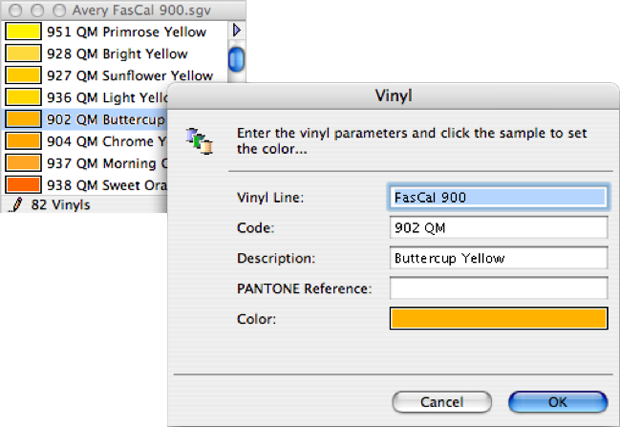
La palette Vinili vi permette di selezionare colori da un’ampia gamma di librerie di vinili. La palette Vinili vi permette di creare nuove librerie di vinili e di modificarle, in questo modo potrete selezionare i colori dalle vostre proprie librerie. La palette Vinili vi permette, inoltre, di trovare i vinili il cui colore più si avvicina ai colori utilizzati nel documento.
Il supporto del formato degli appunti Adobe Illustrator on the Clipboard (AICB) facilita il copia e incolla tra applicazioni di disegni complessi basati su curve di Bézier. Molte applicazioni supportano il formato AICB con i comandi di copia, incolla o entrambi. Queste applicazioni includono Adobe Illustrator (a partire da Adobe Illustrator 5.0), Adobe Streamline, Adobe TypeAlign, Adobe Photoshop, Adobe Pagemaker, MacroMedia FreeHand, e altre ancora.
L'intuitiva e potente funzionalità di Drag and Drop rende più semplice e rapida la copia di elementi tra documenti ed applicazioni. E’ sufficiente selezionare gli elementi e trascinarli nella nuova destinazione! La funzionalità di Drag and Drop permette di copiare dati tra applicazioni e finestre diverse. La funzionalità di Drag and Drop è più intuitiva e veloce di un copia e incolla, ed è più facile da imparare. Potete trascinare e inserire elementi tra le finestra di MacSign; potete trascinare e inserire elementi tra le finestre di MacSign e le finestre e la scrivania del Finder; potete trascinare e inserire elementi tra le finestre di MacSign e le finestre di altre applicazioni che supportano le operazioni di Drag and Drop ed accettano i formati AICB e PICT, quali Adobe Illustrator, Adobe Photoshop, MacroMedia FreeHand, ed altre ancora; potete trascinare e inserire documenti in formato nativo o EPS di Adobe Illustrator o in formato PICT dal Finder nelle finestre di MacSign.
Palette, copia e incolla e Drag and Drop tra applicazioni grafiche, livelli multipli di annullamento/ripristino, e così via, offrono un ambiente di lavoro più integrato che migliora la produttività e l'esperienza dell'utente.
Nella finestra di dialogo Plotta è possibile specificare la velocità e pressione dell'utensile utilizzando i menu a comparsa e campi Velocità e Pressione.
Nella finestra di dialogo Imposta Pagina di Plottaggio è possibile specificare se desiderate separare automaticamente il materiale alla fine di ogni lavoro/pagina. Questa opzione dipende dal driver selezionato.
I plotter da taglio Summa hanno metodi di allineamento accurati per garantire un taglio preciso dei contorni attorno a grafiche pre-stampate su di un materiale (i metodo di allineamento sono basati sul principio di marchi di registro stampati con la grafica). Ci sono quattro metodi di allineamento: Sistema Ottica (è necessario un plotter Summa equipaggiato con un'unità di lettura ottica), Regolazione XY, Allineamento XY e Allineamento X, ognuno dei quali richiede differenti tipi di marchi di registro.
Requisiti di Sistema per Mac OS X
Per poter utilizzare MacSign in ambiente Mac OS X occorre la seguente configurazione:
- Mac OS X versione 10.5 a 10.14.
- Un processore PowerPC G4 (867 MHz o più veloce), PowerPC G5 o Intel.
- Risoluzione schermo 1024x768 (o maggiore) con una scheda video a 16-bit.
- Una porta seriale, USB o Ethernet per collegare il plotter da taglio.
- Una porta USB per collegare il Dispositivo di Sicurezza.
- Un lettore di CD ROM per l’installazione.
Nota: Le prestazioni di MacSign migliorano con più memoria RAM, processori più veloci e dischi rigidi più veloci e di maggior capacità.
Requisiti di Sistema per Windows
Per poter utilizzare MacSign occorre la seguente configurazione:
- Windows XP, Windows Vista, Windows 7, Windows 8 o Windows 10 con gli ultimi Service Pack installati.
- Un processore a 2 GHz o più potente.
- Risoluzione schermo 1024x768 o maggiore.
- Una porta seriale, parallela, USB o Ethernet per la connessione al plotter.
- Una porta USB per la connessione del Dispositivo di Sicurezza.
- Un’unità di lettura CD-ROM per l’installazione.
Nota: Le prestazioni di MacSign migliorano con più memoria RAM, processori più veloci e dischi rigidi più veloci e di maggior capacità.
Sì. Per motivi di sicurezza, la chiave hardware offre un periodo di funzionamento di 30 giorni a partire dal primo utilizzo. Il software MacSign richiede la registrazione entro questo periodo di 30 giorni. Se non si registra il software sarà impedito l'utilizzo dopo i 30 giorni. Per attivare il software è necessario registrare la vostra anagrafica su www.softeamweb.com e quindi completare il modulo di registrazione licenza online. Ciò garantirà inoltre gli aggiornamenti gratuiti del prodotto, accesso ai servizi di assistenza tecnica se richiesti, ed essere tenuti al corrente degli sviluppi di nuovi prodotti.
Solitamente se la luce sulla chiave di sicurezza non si accende quando la si collega, il problema è l'installazione del driver della chiave di protezione USB. La versione aggiornata del driver USB è disponibile nell'area download della tua licenza. Prima dell'installazione, scollegare la chiave di sicurezza.
Se all'avvio il programma parte in modalità Dimostrativa, non avrete la possibilità di tagliare, salvare o esportare. Una possibile causa di questo è che il vostro periodo di prova sia scaduto. Vedi 1. La registrazione è obbligatoria? Un'altra possibile causa è che ci siano problemi con il driver della chiave di protezione USB. Vedi 2. Perché la luce sulla chiave di sicurezza non si accende quando la collego al computer? Un'ultima eventualità è che la chiave di protezione sia danneggiata, in questo caso vi preghiamo di contattarci.
Avete sempre la possibilità di aggiornare la vecchia licenza MacSign alla più recente e più elevata - potete anche decidere di passare ad una versione superiore a quella corrente all'interno della famiglia MacSign. I nostri Rivenditori sono a vostra disposizione per offrirvi l'aggiornamento più adatto, in base al livello della vostra licenza attuale e numero di versione.
Sì. Sono disponibili aggiornamenti specifici. I nostri Rivenditori saranno in grado di valutare il software attuale e raccomandare il livello di MacSign adeguato.
La chiave di sicurezza è parte integrante dell'applicazione e del contratto di licenza del prodotto. Licenze aggiuntive di MacSign, compreso il software e la chiave, possono essere acquistate. Per questo scopo sono state predisposte promozioni speciali specifiche.
Si tratta di un driver incluso-nella-confezione, sviluppato per i produttori di plotter da taglio, con funzionalità limitate e può gestire solo plotter di marche specifiche.
MacSign è in grado di importare file in formato Encapsulated PostScript di Adobe Illustrator (.EPS) e in formato standard PostScript nativo (.AI). Questo significa che MacSign non è in grado di importare file EPS generici, ma solo i file EPS che sono conformi al formato Adobe Illustrator EPS. Inoltre, a partire da Illustrator 9, il formato di file di Illustrator è basato su PDF invece di Postscript. Quindi, se si desidera importare un file di Illustrator in MacSign utilizzando il comando Archivio>Importa>Documento Illustrator, dovete esportarlo in una versione precedente in Illustrator. Ad esempio, in Adobe Illustrator CS (ovvero Adobe Illustrator 11) è possibile farlo selezionando il comando File>Esporta e scegliendo "Illustrator Legacy (ai)" o "Illustrator Legacy EPS (eps)" nel menu Formato, quindi selezionare Adobe Illustrator 8 nel menu a comparsa versione. Per lo stesso motivo, Adobe Illustrator CS non copia la descrizione Postscript negli appunti per default, quindi non sarete in grado di incollare elementi in MacSign. Per modificare questo comportamento, è necessario aprire la finestra di dialogo Illustrator>Preferenze>Gestione file e Appunti e attivare l'opzione AICB. Ora sarà possibile copiare e incollare o trascinare e rilasciare un disegno da Illustrator CS a MacSign. In ogni caso, vi suggeriamo di installare e utilizzare i plug-in per Adobe Illustrator di MacSign per trasferire il disegno direttamente in MacSign o salvarlo in formato file di MacSign.
In genere questo problema è causato da un errore nel motore di installazione di Windows Installer quando esegue l'estrazione da file .cab che si trovano su un CD-ROM. Per ovviare a questo problema, utilizzare uno dei seguenti metodi:
- Scaricate MacSign dal nostro sito web e lanciare l'installazione del software (il CD potrebbe essere danneggiato).
- Aggiornare il motore di installazione di Windows Installer e riprovare. È possibile trovare l'aggiornamento al seguente URL: http://www.microsoft.com/downloads/details.aspx?FamilyID=cebbacd8-c094-4255-b702-de3bb768148f&DisplayLang=en
- Copiare il contenuto del CD di installazione in una cartella sul disco rigido, riavviare il computer in Modalità Provvisoria, ed eseguire l'installazione del software.
Se il computer è dotato di una porta USB, è possibile utilizzare un adattatore USB/Seriale. MacSign supporta adattatori USB/Seriale di svariati produttori, tuttavia i Keyspan USB to Serial Adapter sono stati ampiamente testati per compatibilità. È possibile ottenere maggiori informazioni visitando il sito di Keyspan, http://www.tripplite.com/en/products/keyspan-products.cfm.
Il cavo seriale in dotazione con il plotter da taglio usa una particolare configurazione (chiamata anche "pin out"). Pertanto non si può semplicemente acquistare un cavo seriale più lungo in un negozio di forniture per computer. È necessario estendere il cavo in dotazione con il plotter da taglio acquistando un "cavo seriale pin-to-pin ". Quindi collegate il "cavo seriale pin-to-pin " al computer e il cavo seriale in dotazione tra questo e il plotter da taglio. Nota: estendere eccessivamente la lunghezza del cavo può causare la perdita di dati e disconnessioni.
Aggiornate il firmware del vostro plotter da taglio all'ultima versione. Le versioni più recenti possono essere scaricate gratuitamente dalla sezione download del sito Web www.summa.be.
Possiamo di suggerirvi due metodi per condividere il plotter da taglio con più utenti in rete:
- Se il plotter da taglio supporta il Raw TCP/IP Printing Protocol, collegare correttamente il plotter da taglio alla rete e selezionare la connessione TCP/IP nella finestra di dialogo Imposta Plotter in MacSign. Contattare il produttore del plotter da taglio per ulteriori informazioni.
- Se il plotter da taglio supporta una connessione USB, è possibile utilizzare il dispositivo Keyspan USB Device Service (Model #: US-4A), vedi: http://www.tripplite.com/en/products/model.cfm?txtSeriesID=518&txtModelID=3913. Le periferiche USB collegate al server USB appaiono e si comportano come se fossero direttamente collegate al computer, il driver del dispositivo non sa che il dispositivo è collegato al server USB. Configurare ed utilizzare il dispositivo tramite il server USB è praticamente identico ad avere il dispositivo collegato alla porta USB del computer. È possibile utilizzare i driver nativi del dispositivo quando si utilizza il Server USB. In modalità multi-utente, i dispositivi USB sono condivisi in modalità un-utente-alla-volta. Questo consente a più computer di utilizzare un singolo dispositivo USB.
